Diversi modi di inserire le date (Microsoft Word)
Word offre un paio di modi diversi per inserire la data corrente in un documento. Un modo comune è scegliere Data e ora dal menu Inserisci. Word visualizza la finestra di dialogo Data e ora e puoi scegliere come desideri inserire la data e l’ora nel documento. (Vedi figura 1.)
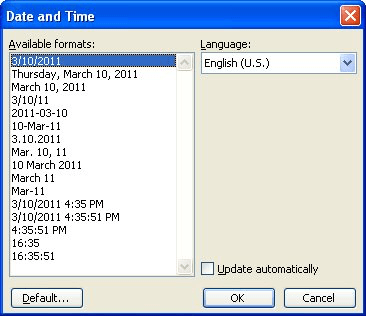
Figura 1. La finestra di dialogo Data e ora.
Nella parte inferiore della finestra di dialogo Data e ora è presente un’interessante casella di controllo denominata Aggiorna automaticamente. Se questa casella di controllo non è selezionata, quando si fa clic su OK, la data viene inserita nel documento come testo. Se si seleziona la casella di controllo, la data viene inserita come campo DATE. La differenza tra i due, ovviamente, è che quando una data viene inserita come testo, è statica; non cambia. Se viene utilizzato il campo DATA, la data è dinamica e cambia sempre per riflettere la data corrente.
Se sei una persona orientata alla tastiera, puoi inserire la data odierna premendo Maiusc + Alt + D. Questo collegamento inserisce sempre un campo DATA, come se avessi utilizzato la finestra di dialogo Data e ora e selezionato la casella di controllo Aggiorna automaticamente.
Anche se la finestra di dialogo Data e ora e la scorciatoia Maiusc + Alt + D fanno cose simili (consentono di inserire la data), non c’è “associazione” tra i due. Maiusc + Alt + D è una scorciatoia indipendente; non è un collegamento per la finestra di dialogo Data e ora. Ciò significa che le impostazioni nella finestra di dialogo Data e ora non sono impostazioni di configurazione per Maiusc + Alt + D. Al contrario, la scorciatoia da tastiera inserisce sempre il campo DATE dinamico, indipendentemente dall’ultima volta che hai utilizzato la finestra di dialogo Data e ora.
Il risultato di questa distinzione, ovviamente, è che se vuoi inserire una data statica e non modificabile nel tuo documento, dovresti semplicemente digitarla o dovresti usare la finestra di dialogo Data e ora con la casella di controllo Aggiorna automaticamente deselezionata .
Se si insiste nell’usare una scorciatoia da tastiera, sarà necessario utilizzare Maiusc + Alt + D per inserire la data, premere il tasto freccia sinistra fino a quando non si è nel mezzo della data inserita, quindi premere Maiusc + Ctrl + F9 per scollega il campo. (Lo scollegamento di un campo sostituisce il codice di campo con il risultato di quel codice di campo. Elimina effettivamente il campo.)
WordTips è la tua fonte di formazione economica su Microsoft Word.
(Microsoft Word è il software di elaborazione testi più popolare al mondo.) Questo suggerimento (3418) si applica a Microsoft Word 97, 2000, 2002 e 2003. È possibile trovare una versione di questo suggerimento per l’interfaccia a nastro di Word (Word 2007 e più tardi) qui: